AirPods&AidPodsProの音量を上げる方法を手順でご覧ください
AirPods&AirPods Proを使用すると、Siriにコマンドを送信したり、お気に入りの音楽を聴いたり、電話に応答したりすることができます。 Air Podを使用することのもう1つの優れた点は、ワイヤレスであるということです。つまり、イヤホンから結び目のあるワイヤーを取り外すのに苦労することはありません。また、Siriに音量を上げたり下げたりするように命令することで、音量を簡単に変更できます。
ただし、Siriがあなたの声を検出できない場合があるため、音量を変更するのに最適なのは手動で行うことです。以下は、音量を上げるための最良の方法と、機能の間に示されている手順です。これらの機能はすべてテストされており、音量を変更するのに最適です。学びましょう AirPodsの音量を上げる方法 またはAirPodsProをさらに面倒なことなく。
パート1。iOSデバイスでAirPods/AirPodsProの音量を上げる方法
私たちが提供するこれらすべてのテクニックは、AirPodsのオーディオを増やす必要がある場合に役立ちます。それらのいくつかは私たちにとって新しいものではありませんが、それでもそれらを含めます。ただし、何よりもまず、AirPodsまたはAirPodProがBluetooth経由で電話に接続されていることを確認してください。接続方法がわからない場合は、AirPodsまたはAirPodsProをiOSデバイスの横に置くことができます。 30メートル未満であることを確認してください。ケースを開き、ケースの背面にあるボタンを押し続けます。すぐにプロンプトが画面に表示されます。タップ 接続。接続すると、ケースのライトが点滅し、永久に点灯します。その後、AirPodsでサウンドを再生できるようになりました。
方法1.音量大ボタンを使用する
これは、iOSで再生されているオーディオの音量を上げる最も一般的な方法であり、ハードボリュームキーを使用することです。これらのハードキーは、iOSデバイスの左側にあります。 AirdPodsProまたはAirPodsの音量を遅滞なく上げる方法を学びましょう。
ステップ1。 AirPodsまたはAirPodsProを接続すると、iOSでサウンドを再生できます。再生後、をクリックします ボリュームアップキー オーディオを増やすためにあなたの電話で。
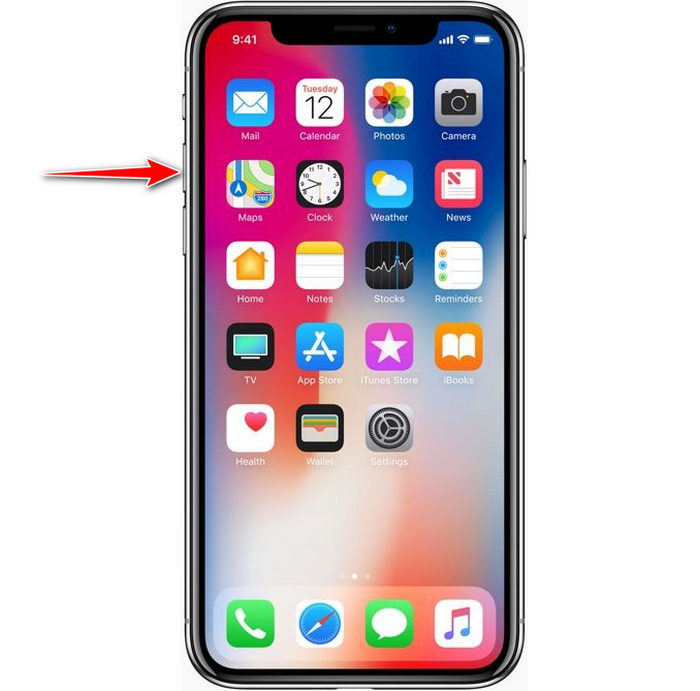
ステップ2。 音が高くなったと感じたら、 音量ダウンキー バランスを取ります。
方法2.コントロールセンターを使用する
次の手法は最初の手法と似ています。ただし、最初の手法の方がはるかに簡単なため、これを使用することはまれです。ただし、これは音量キーが壊れているかできない場合に役立ちます。したがって、この手法を試してみたい場合は、次の手順に従ってください。
ステップ1。 クリック システムタッチ iOSデバイスに表示され、クリックします コントロールセンター.
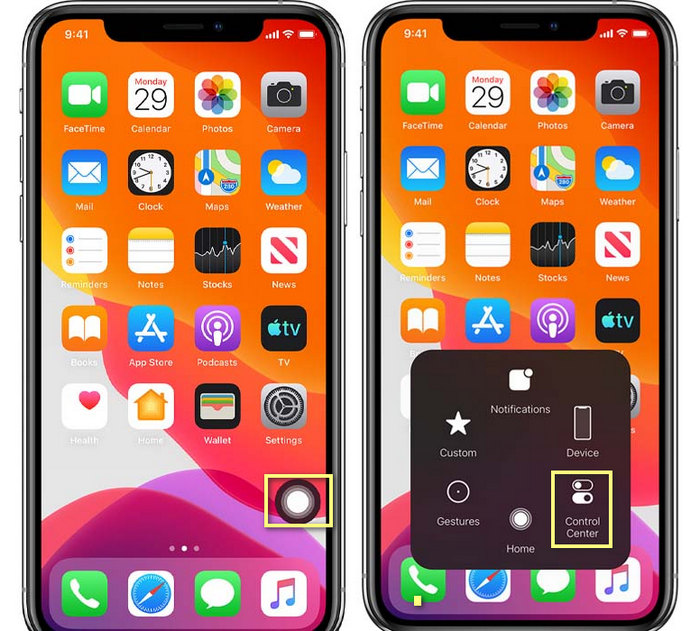
ステップ2。 コントロールセンターで、 オーディオスライダー、調整します スライダーアップ 画面に表示される次の機能では、この領域で、必要に応じてノイズキャンセルと透明度をオンにすることができます。
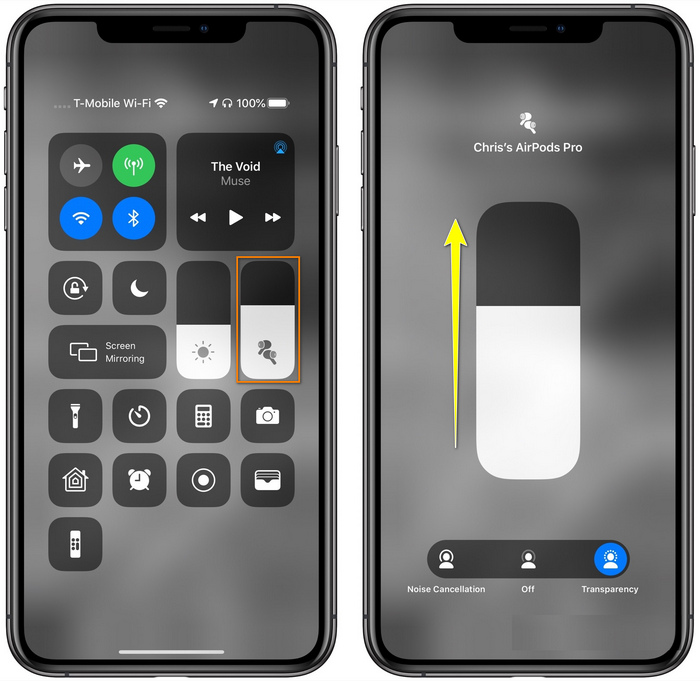
方法3.設定を使用する
に行くと、音量を大幅に調整できることをご存知ですか? 設定 あなたのiOSの。ただし、この手順は、AirPodsで音楽をストリーミングする場合にのみ機能します。また、音量は少し変化しますが、増加します。だから、あなたが掘り下げる準備ができているなら AirPodsの音量を上げる方法 スルー 設定、以下の手順に従ってください。
ステップ1。 を開きます 設定、 探す 音楽、クリックします。
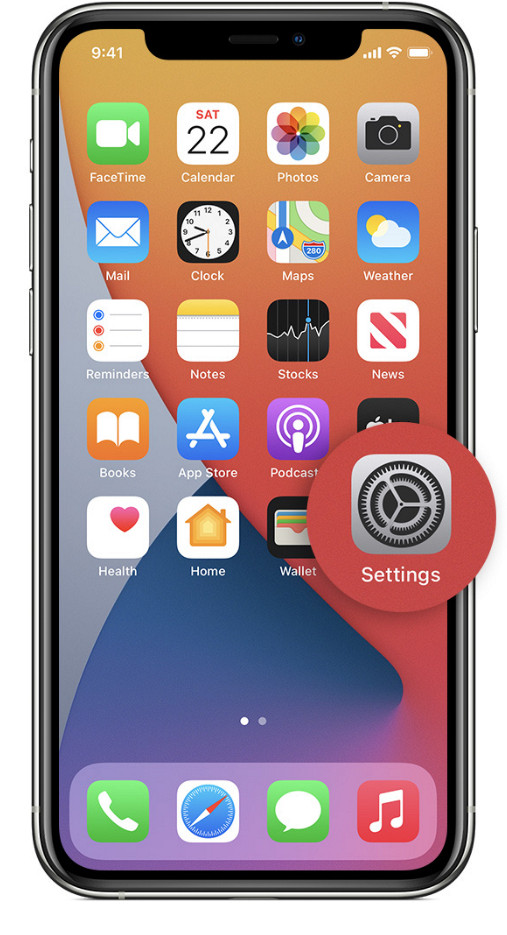
ステップ2。 下 再生オプション、 クリック EQ 音楽に追加するイコライザーの1つを選択します。
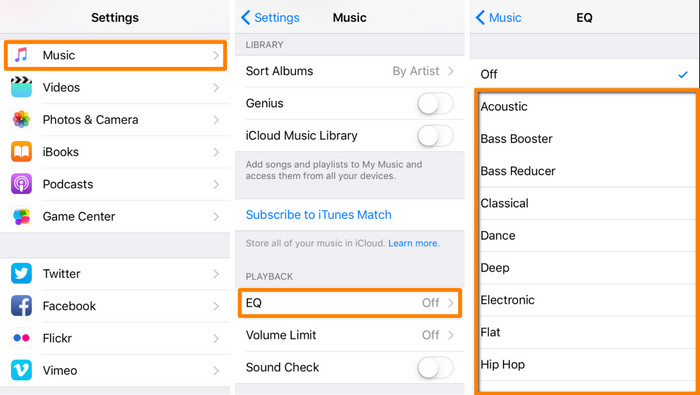
ステップ3。 選択した後、クリックすることができます ボリュームキーアップ お使いの携帯電話で増加します。
ボーナス:WindowsとMacで最高のボリュームブースターを使用してビデオのボリュームをブーストする方法
上で教えたボリュームテクニックに満足していませんか?その場合は、 FVCビデオコンバーターアルティメット ファイルの音量を上げて、大きくはっきりと聞こえるようにします。このツールを使用すると、最初に視聴する前にビデオファイルの音量を上げることができます。ただし、その欠点は、どのモバイルデバイスでも使用できず、1つのファイルオーディオしか増やすことができないことです。
さらに、ここで音量を上げる必要がある場合は、元のオーディオと拡張されたオーディオの違いが聞こえます。提供された手順に従うことができます。ただし、何よりもまず、音量を上げたいオーディオファイルを転送することを忘れないでください。 AirPodsの音量を上げる方法については、以下の手順に従ってください。
ステップ1。 デスクトップにソフトウェアをダウンロードしてインストールし、インストールプロセスに従って、[今すぐ開始]を押してシステムでツールを実行します。
無料ダウンロードWindows7以降の場合安全なダウンロード
無料ダウンロードMacOS10.7以降の場合安全なダウンロード
ステップ2。 に移動します ツールボックス タブ、を探します ボリュームブースター、クリックします。
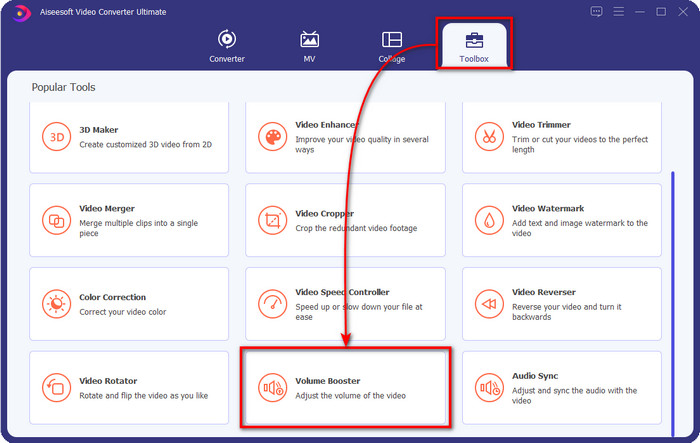
ステップ3。 新しいウィンドウが表示されます。クリック 追加 ボタンをクリックしてファイルを挿入し、音量を上げます。ファイルを参照し、を押します 開いた.
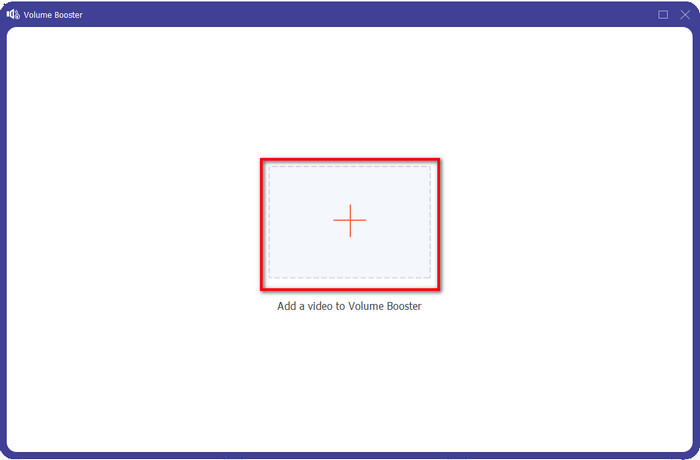
ステップ4。 その後、 ボリューム ドラッグして調整します スライダー に 正しい 音量を上げる。完了したら、をクリックします 書き出す 続行します。これで、必要なビデオの音量がすでに上がりました。
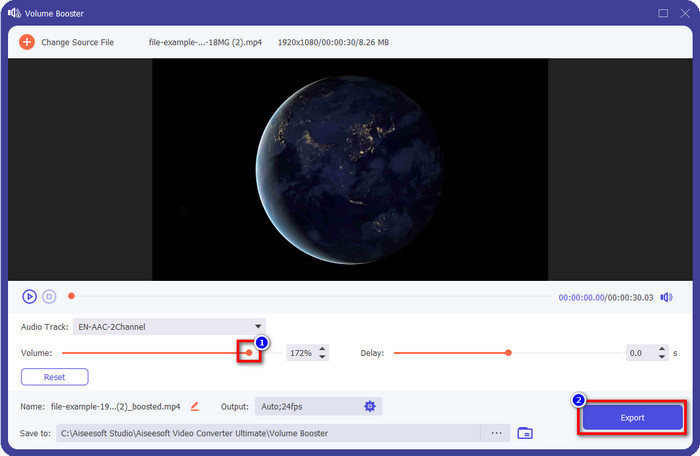
関連:
パート2。AirPodsの音量を上げることに関するFAQ
大音量で聞くのはいいですか?
いいえ、耳には適していません。最大レベルで音楽を聴くことは私たちにとっては良いことですが、私たちの耳にとってはそうではありません。主にヘッドホンやAirPodsを使用している場合は、難聴やその他の恒久的な損傷を避けるために、70デシベルに過度にさらされないようにしてください。一般的に、ヘッドセットは爆発のような耳をつんざくような音を出すことができないため、これがすぐに耳に影響を与えることはありません。しかし、長期的には、悪い結果が生じるでしょう。したがって、それが起こる前に、あなたはそれを防ぐ必要があります。
なぜ音を大きくする必要があるのですか?
場合によっては、特にオーディオまたはビデオの一部である親族の詳細を聞くために、オーディオをよりよく聞くために音量を上げる必要があります。ただし、永久的な損傷につながる可能性のあるいくつかの合併症を避けるために、耳を大きな音に過度にさらさないようにしてください。
AirPodsに話題があるのはなぜですか?
AirPodsが話題になる理由はたくさん考えられます。その理由の1つは、低音で長時間サウンドを再生しているときにAirPodsに強い圧力をかけることです。話題は、AirPodsに継続的に圧力がかかった後に発生します。したがって、これが発生しないようにするには、音量を正しく使用し、音量を上げすぎないようにする必要があります。
結論
今、私たちは学びました AirPodsの音量を上げる方法 iOSデバイスですばやく。ここで紹介するテクニックは音量を上げるのに役立ちますが、それだけでは不十分な場合があります。したがって、それでも音量に満足できない場合は、 FVCビデオコンバーターアルティメット 私たちが教えた方法で。このツールを使用すると、数回クリックするだけでオーディオの音量をすばやく上げることができます。下のダウンロードボタンをクリックするとすぐにダウンロードできるので、今日はあなたの幸運な日です。何を待っていますか?心配する必要はありません。誰にとっても安全にダウンロードできます。



 ビデオコンバーター究極
ビデオコンバーター究極 スクリーンレコーダー
スクリーンレコーダー


